Überblick
In diesem Blogpost beschreibe ich, wie ich meine beiden AVM Fritzboxen (Fritzbox 7590 mit Telekom VDSL-Zugang und Fritzbox 6490 mit Vodafone Kabelzugang) überwache, und zwar von innen und von außen.
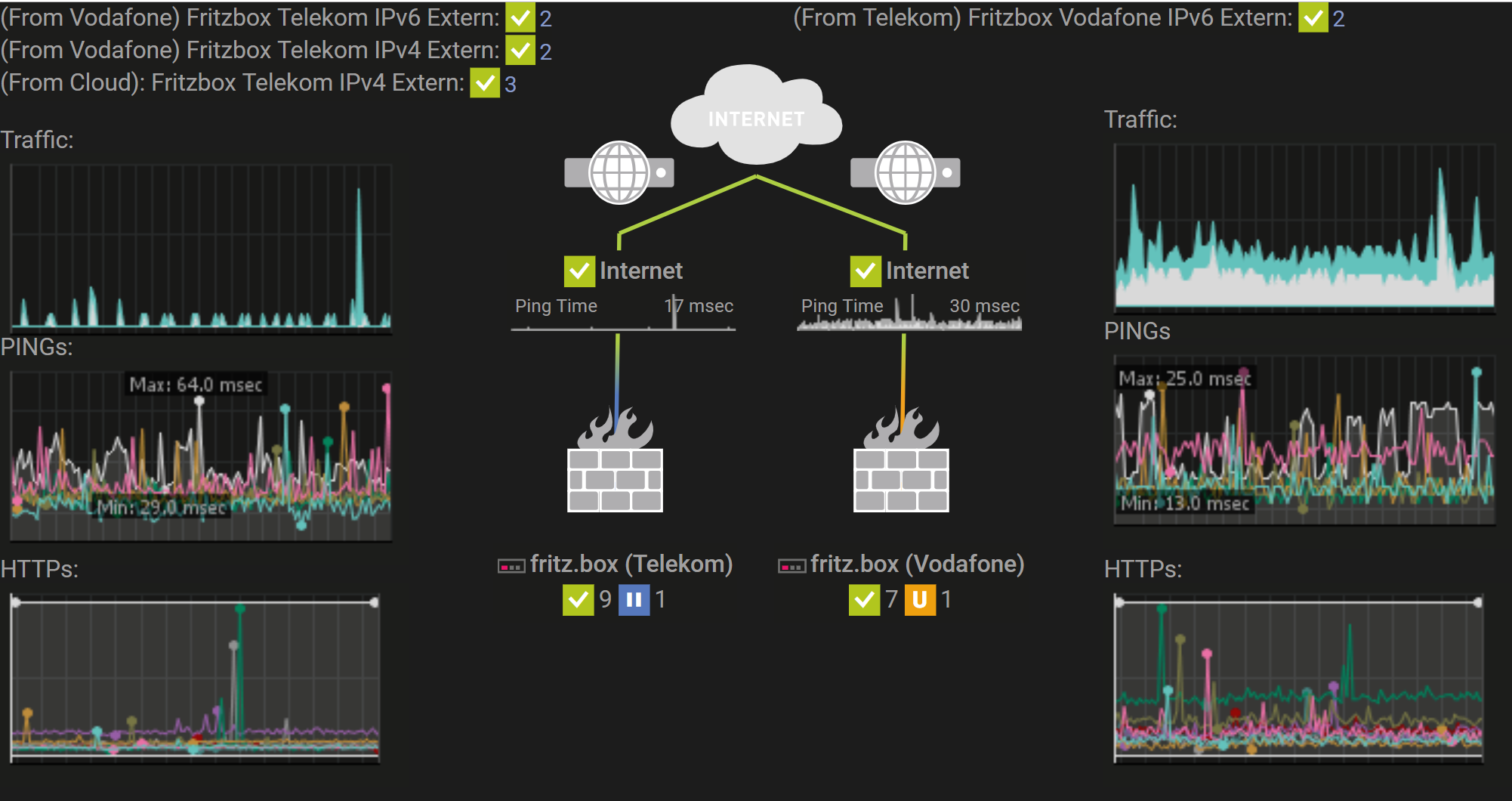
Dabei verwende ich die Cloud-Variante von PRTG Network Monitor.

Den eigenen Internet-Zugang überwachen
Unser Haus hat zwei Internetzugänge, einmal einen Vodafone Kabel Zugang mit 400 Mbit/s und einen Telekom VDSL Zugang mit 50 Mbit/s. Wenn einer ausfällt, verwenden wir einfach den anderen. Damit wir auch umgehend mitbekommen, wenn ein Zugang ausfällt oder Probleme macht, überwache ich beide Internetzugänge mit PRTG. Dabei möchte ich die Verfügbarkeit ebenso beobachten wie die Antwortzeiten und Bandbreiten-Auslastung.
An beiden Zugängen hängt jeweils eine AVM Fritzbox. Fritzboxen sind leider aus Sicht einer Monitoring-Software sehr unhandliche Geräte, da sie bis auf PING und HTTP Zugang keinen der üblichen Überwachungs-Standards unterstützen, wie z.B. SNMP. Also muss man sich anders behelfen.
Zwei Zugänge, zwei Netze, zwei PRTG-Probes
Hinter den beiden Fritzboxen hängt jeweils ein eigenes Netzwerk mit eigenem WLAN. Um beide Netze und damit auch beide Fritzboxen überwachen zu können habe ich in beiden Netzen jeweils eine Remote-Probe meiner PRTG-Instanz am laufen (auf einem Mini-PC und einem billigen Windows-Tablet).
Überwachung von Innen
Für die Überwachung der Fritzbox lege ich ein Device an mit dem DNS-Namen “fritz.box”. Mit den Bordwerkzeugen von PRTG kann ich einen PING und einen HTTP Sensor anlegen und bekomme damit schon mal mit, ob die Box überhaupt am Netz hängt. Außerdem überwache ich den DNS Server der Fritzbox.

Überwachung des Internet-Zugangs
Jede Probe von PRTG legt automatisch einen “Common SaaS” Sensor an, der die wichtigsten Cloud-Dienste-Anbieter mit HTTP Anfragen überwacht. Wenn dieser Sensor grün ist, funktioniert also der Internetzugang. Zusätzliche habe ich noch eine Device mit DNS Name “www.google.com” angelegt, das ich mit PING überwache.

Überwachung der Bandbreiten-Nutzung des Internetzugangs
Um die Bandbreiten-Nutzung einer AVM-Fritzbox zu überwachen gibt es zwei Möglichkeiten:
- Wenn man einen SNMP-fähigen Switch hat überwacht man den Traffic auf dem Port, an dem die Fritzbox hängt (was aber ungenau ist, weil z.B. Zugriffe auf die NAS-Funktion der Fritzbox auch mitgezählt werden, obwohl diese nicht über die VDSL/Kabel-Leitung laufen).
- Oder man verwendet den FRITZTRAFFIC2XML Custom Sensor für PRTG von PTF Tools, der die Traffic-Daten der Fritzbox aus dem Web-Interface ausliest (FritzOS 5.5 oder höher wird benötigt).
Man lädt also die Datei FRITZTRAFFIC2XML von der Download-Seite herunter und kopiert sie in den Ordner \custom sensors\EXEXML auf dem PC, auf dem man seine Probe bzw. sein PRTG im Heimnetz betreibt.
Dann legt man einen EXE/SCRIPT ADVANCED Sensor an (auf welchem Device ist egal, ich habe es auf dem fritz.box Device angelegt) und gibt folgende Settings an:
- Name: Fritzbox Traffic
- EXE/Script: FRITZTRAFFIC2XML auswählen
- Parameters: -h=fritz.box -u=admin -p=DEINZUGANGSPASSWORD
- Graph Type: Stack channels on top of each other
Und schon kann ich den Datenverkehr auf meiner Internet-Leitung überwachen:

Überwachen der Fritzbox von außen
Bisher haben wir aus dem LAN heraus den Zugang nach außen überwacht. Man kann das aber auch umdrehen und die Verfügbarkeit der Fritzbox auch von außen überwachen. Mit Hilfe des MyFritz! Dienstes, bei dem die Fritzbox z.B. Daten auf einem angeschlossenen USB-Laufwerk freigeben könnte, kann man die öffentliche IP-Adresse der Fritzbox per DNS-Name verfügbar machen (AVM übernimmt den DNS-Service), und diese Adresse kann ich dann weltweit anpingen bzw. mit HTTP überwachen.
Man geht also ins Web-Interface der Fritzbox in den Bereich Internet/MyFritz!-Konto und schaltet “MyFRITZ! für diese FRITZ!Box aktiv” ein. Nach kurzer Zeit erhält man eine MyFritz!-Adresse die irgendwie wie folgt aussieht:
Dann muss noch “Internetzugriff auf die FRITZ!Box über HTTPS aktiviert” eingeschaltet sein und unter “Anmeldung an der FRITZ!Box aus dem Internet” muss mindestens ein User auftauchen, der auch Zugriff bekommt (diesem User gibt man natürlich keine Admin-Rechte).
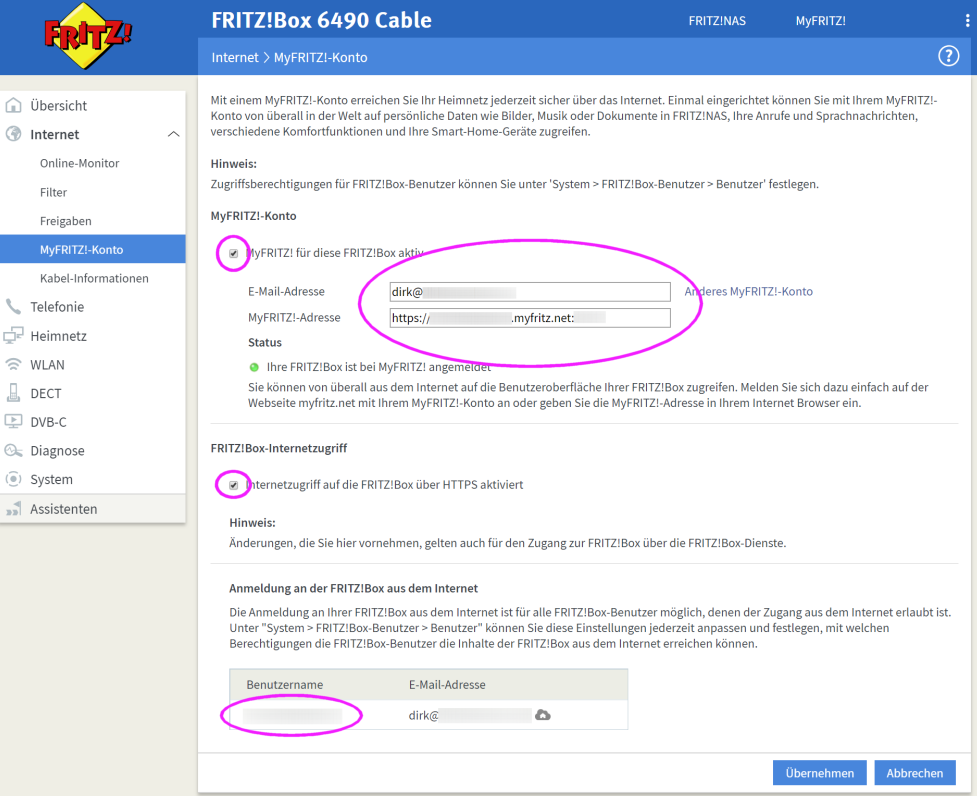
Ab jetzt ist die Fritzbox unter dem o.g. DNS-Namen von außen PING-bar und das Web-Interface ist per HTTPS erreichbar, und zwar per IPv4 und ebenso per IPv6.
Dafür lege ich nun auf der Probe in meinem Heimnetz, die am anderen Internetzugang hängt, sowie auf der “Hosted Probe” die mein PRTG in der Cloud betreibt, jeweils ein IPv4 und ein IPv6 Device mit dem MyFritz!-DNS-Namen an. Und dann einen PING- und einen HTTPS-Sensor.

Dann merkte ich: Die Vodafone Fritzbox ist von außen nicht per IPv4 zu erreichen. Weil Vodafone seinen Kunden keine öffentlichen IPv4-Adressen mehr zuteilt und nur noch alles über IPv6 abwickelt. Also kann ich diesen Zugang von außen nur über IPv6 überwachen.
Die o.g. Gruppe von 3 Devices habe ich dann in meiner PRTG Installation auf die Telekom-Netz-Probe in meinem LAN und meine Hosted Probe kopiert (“ge-clone-t”) und habe nun den vollen Überblick.
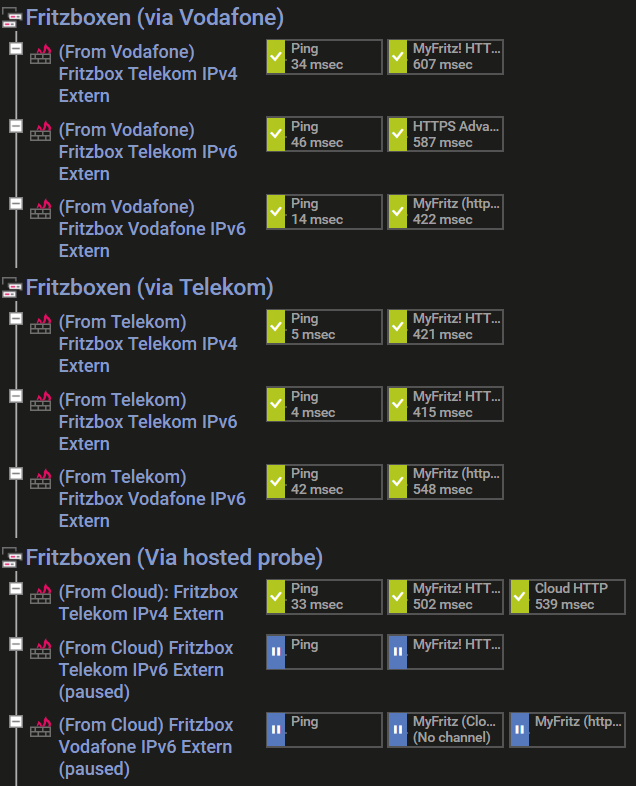
Leider kann die Hosted Probe z.Zt. kein IPv6, ich kann also meinen Vodafone-Zugang nicht prüfen. Aber dafür konnte ich in der Cloud noch einen Cloud HTTP Sensor anlegen, der meine Telekom-Fritzbox aus der ganzen Welt überwacht (aus Japan, Virginia, Oregon, und Irland):

Zum Schluss: Ein Dashboard
Am Schluss nehmen wir nun alle diese Daten und packen sie in PRTG in ein Dashboard zur schnellen Übersicht:

You must be logged in to post a comment.